Keenetic – это программа для облегченной работы и контроля Андроид, настройки интернет-центров и услуги Wi-Fi Keenetic. Современные технологии обеспечивают мгновенный доступ к роутеру в любой точке мира и рассказывают о текущих данных в домашней сети.
Программа с легкостью запоминает все интернет-центры и позволяет выбирать любой из них без указания логина и пароля, независимо от того, в какой точке мира находится пользователь.
Приложение Кинетик настраивает соединение с интернетом, автоматически обновляет версию KeeneticOS, работать с Wi-Fi и другими настройками. Пользователь получает возможность проверить статусы подключений, качество скорости, управлять активными устройствами и их доступом к сети.
Кроме этого, разработана возможность изучения статистики по трафику, ограничить величину скорости и доступ к сети. Обновленное приложение может работать с девайсами на базе KeeneticOS версии 3.1 и новее. В нем созданы совершенно новые функции, которых до этого не было ни в Кинетиках, ни в My.Keenetic. Теперь пользователь получает возможность настроить переадресацию любого порта и указать профиль контентной фильтрации для безопасности в сети: skyDNS; AdGuard DNS; Яндекс DNS.
Настройка удаленного доступа к роутеру Keenetic с компьютера и смартфона.
Все сведения о Кинетиках будут облачном хранилище, и если пользователь решит приобрести другой телефон, не нужно снова добавлять все гаджеты, т.е. отсутствует привязка к конкретному устройству. Теперь не имеют значения порт управления и IP-адрес порта, программа самостоятельно найдет Кинетики в локальной сети. Пользователь может методику отражения уведомлений, позволяющую получать сведения о событиях каждого центра любым подходящим методом из представленных.
Основные функции Keenetic для Android:
- добавить новый центр можно удаленным способом при помощи идентификатора CID;
- добавление центра разрешено в любом режиме: усилитель/ретранслятор, адаптер, точка доступа/ретранслятор, роутер;
- разделение интернет центров по локации;
- глобальная статистика трафика;
- создание родительского контроля;
- между программой, облаком и Кинетиком применяется шифрование End-2-end.
Скачать Keenetic на Андроид бесплатно без регистрации и смс.
Источник: programmi-dlya-android.ru
my.keenetic.net – вход в настройку роутера Keenetic

Все современные WiFi-роутеры настраиваются через специальный веб-конфигуратор и маршрутизаторы Keenetic любой модели (Start, 4G, Lite, Air, Duo, Extra, Giga, Omni, Ultra, Viva) в этом не исключение. У всех них одинаковый алгоритм входа в настройки, который не особо изменился ещё с тех пор, когда устройства Кинетик носили шильдик ZyXEL .
📶 Keenetic START KN-1111, PPPoE + IPTV настройка роутера
Вход в настройки выполняется одним из этих способов:

my.keenetic.net – буквенно-символьное имя, упрощённый вариант для новичков. Именно этот адрес указан на стикере, приклеенном на корпусе девайса.
192.168.1.1 – LAN IP-адрес устройства в локальной сети
Есть ещё третий вариант — мобильное приложение для телефона или планшета. Это самый современный способ настройки Кинетика. Рассмотрим все их по очереди!
Стандартный способ зайти в настройки Keenetic
Давайте приступим к работе! Перед нами вай-фай роутер семейства Кинетик и стоит задача — попасть в его веб-интерфейс. Подключаем его к сетевой карте компьютера с помощью комплектного Ethernet-кабеля.

В принципе, можно подключиться и через WiFi. Для этого в наклейке на корпусе девайса указано имя сети по умолчанию (SSID) и пароль для подключения к ней:

Долго выбирать какой адрес использовать для входа на страницу роутера Keenetic, не стоит! Если сеть настроена правильно, то без проблем подходят оба адреса. Просто символьный вариант проще и будет работать даже в том случае, если перед этим IP-адрес устройства в локалке был с какой-то целью изменен. Роутер уже сам «на лету» преобразует хостнейм в айпишник и перенаправляет браузер по правильному адресу. Результатом должна быть страничка авторизации веб-конфигуратора:
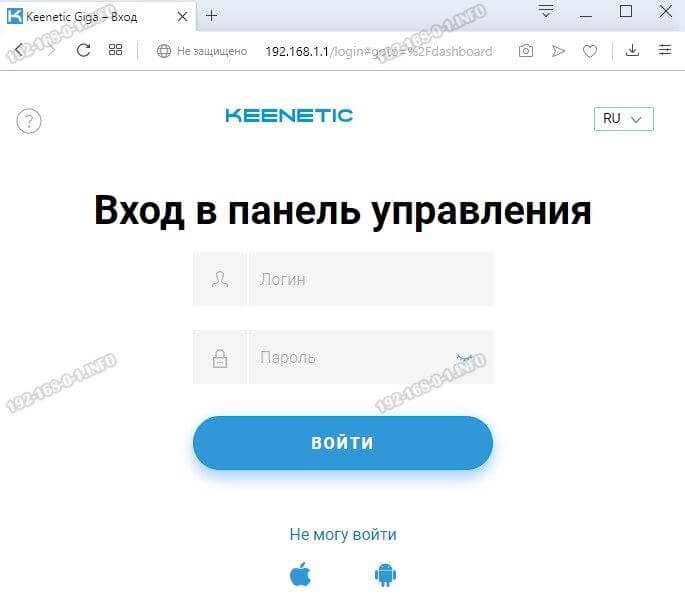
От вас на этом этапе потребуется ввести логин и пароль на доступ к параметрам конфигурации маршрутизатора. По умолчанию на Кинетике (как и ранее на устройствах от Zyxel) используются следующие параметры аутентификации:
admin – имя пользователя с правами Администратора по умолчанию 1234 — пароль по умолчанию
Замечание: Хочу отметить, что на последних прошивках Keentic начиная с версии 3.1, пароль на по умолчанию не установлен. При первоначальной конфигурации роутер попросит его изменить на какой-либо свой. Если этого не сделать, то веб-интерфейс будет в полном доступе для всех устройств, подключенных к его локальной сети.
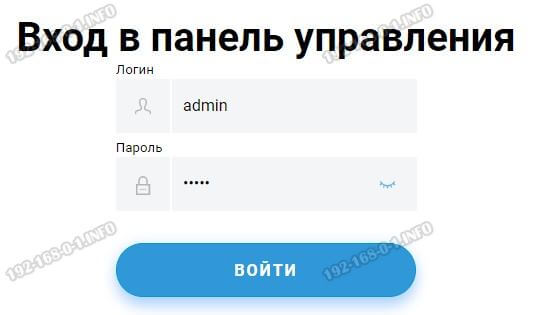
После того, как Вы выполнили вход в настройки маршрутизатора Keenetic или Zyxel (что практически одно и то же), можно выполнять те действия, что Вы хотели. Как Вы видите, всё не так уж и сложно! Но если при этом возникли проблемы с доступом к сайту роутера — читайте последний раздел этой статьи!
Мобильное приложение Keenetic
Специально для упрощения жизни обычным пользователям разработчики компании сделали новое мобильное приложение для смартфонов на Android и iOS. Оно доступно в стандартном магазине приложений. Если Вы до этого использовали программу My.Keenetic от Zyxel, то она автоматически предложит обновиться.
Замечание: Этот способ доступа к настройкам маршрутизатора лучше всего подходит в том случае, если устройство только-только распаковано из коробки, либо его настройки были сброшены кнопкой Reset.
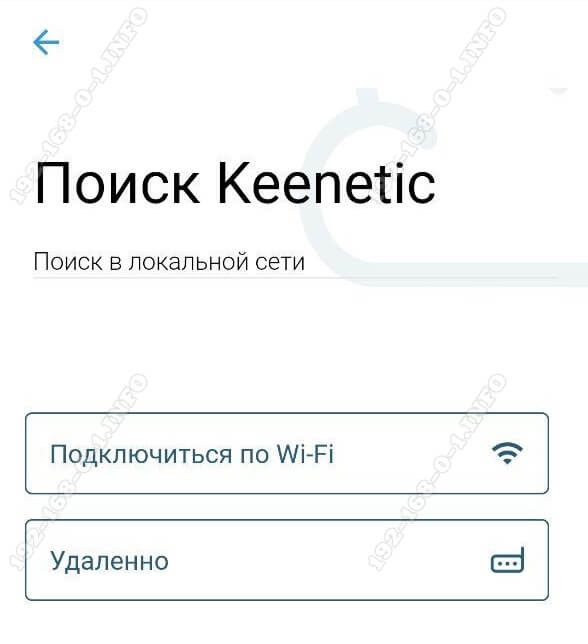
Итак, запускаем программу Keenetic на смартфоне или планшете и видим там поиск устройства. Нажимаем на кнопку «Подключиться по Wi-Fi». В следующем окне появится рамка видоискателя камеры:

Наведите камеру на наклейку, приклеенную снизу корпуса Кинетика и подержите так до тех пор, пока она не распознает QR-код. Должно появится сообщение о успешном подключении:
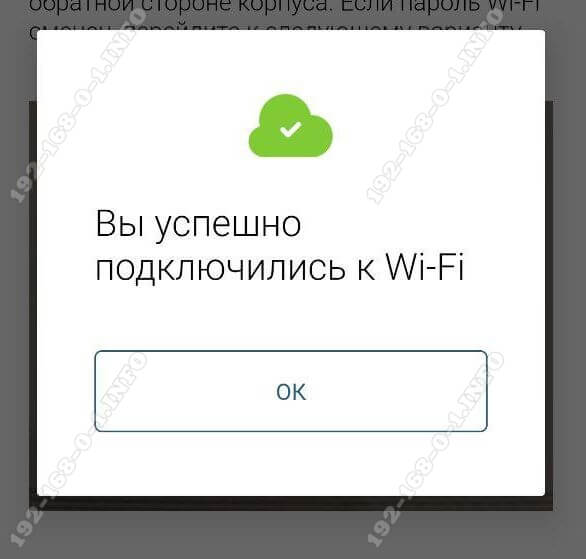
Нажимаем на кнопку «Ок». В списке поиска устройств должен появится Ваш роутер keenetic, на который Вы можете зайти, кликнув на стрелочку рядом с ним.
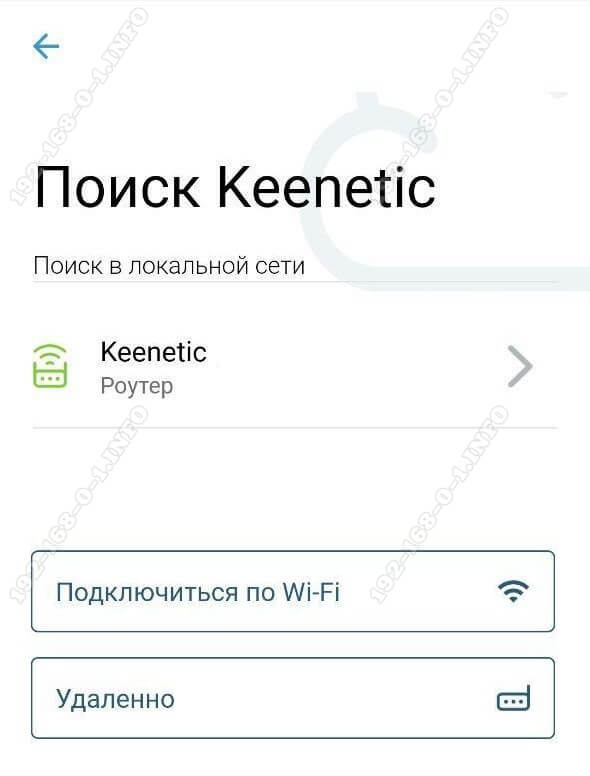
Ну а дальше будет запущен мастер быстрой настройки, который поможет Вам быстро отладить подключение к своему провайдеру — будь это Ростелеком, Дом.ру, Билайн или любой другой оператор связи.
Если не заходит на сайт роутера
А вот теперь разберём самый грустный вариант — Вы попробовали зайти на на свой маршрутизатор и … и ничего. При этом не заходит ни через my.keenetic.net, ни через 192.168.1.1. Браузер пишет ошибку «не удаётся получить доступ к сайту».
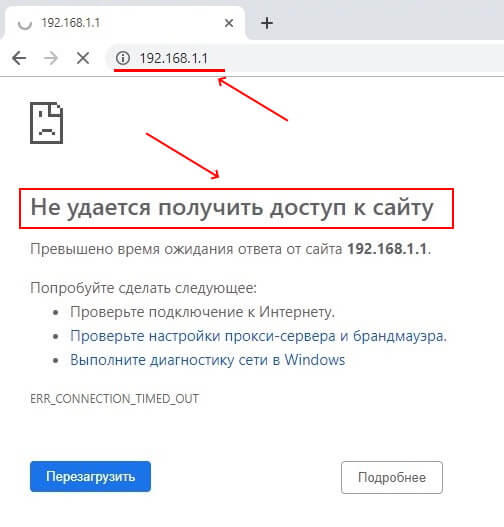
Ну что же — будем исправлять! Приведённые ниже советы актуальны не только для Кинетика или Зикселя — их можно применять практически к любым другим моделям! Вот они:
1. Ошибки при вводе адреса
Вот это самая частая причина возникновения проблем с доступом к настройкам WiFi-роутеров. Пользователь волнуется, нервничает, торопится и вводит адреса неправильно. Вот самые яркие примеры этого: mE.keenetic.net или mI.keenetic.net. То есть налицо ошибка в адресе веб-интерфейса. Надо вводить mY. Ещё один яркий пример — пользователь вводит адрес через https:// — это направильно!
Протокол не нужно указывать, как и писать перед адресом сайта роутера три буквы — WWW . Нужно просто ввести адрес личного кабинета — my.keenetic.net и нажать на кнопку Enter. И ничего лишнего!
При вводе IP пользователи часто забывают про точки, разделяющий октеты адреса, либо наоборот их наставляют без меры:
- 19216811
- 192.168.1.1.1
- 192 168 1 1
- 192.168.l.l
- 192.168.0.1
Все перечисленные выше варианты неправильные и введя их, соответственно, Вы не попадёте в настройки роутера никак!
2. Неправильно настроена сеть
В интернете можно найти очень много инструкций как зайти на роутер и многие из них уже морально устарели. Например, раньше частенько надо было вручную прописывать IP на сетевой карте, т.к. DHCP-сервер на устройстве изначально не был включен.
На современных Вай-Фай маршрутизаторах в общем и на Кинетике в частности, DHCP-сервер включен по-умолчанию и потому Айпишник на сетевой прописывать самостоятельно не нужно. Пользователи же, начитавшись советов в сети, прописывают адреса вручную и потому у них недоступен личный кабинет Keenetic’a. Этого делать не нужно! Проверьте — не прописан ли статический IP у Вас. Для этого в операционной системе Windows нажмите комбинацию клавиш Win+R, введите команду ncpa.cpl и нажмите клавишу Enter. Так вы попадёте в сетевые подключения операционной системы:

Найдите то подключение, через подключен роутер Кинетик и клините по нему правой кнопкой мыши. В меню выберите пункт «Свойства».
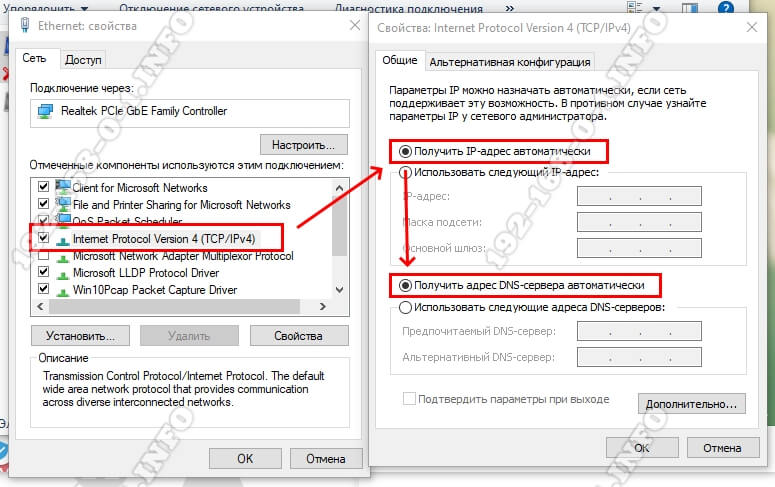
В следующем окне дважды кликните по строчке «Протокол Интернета версии 4(TCP/IPv4)». Появится третье окошко, где нужно проверить чтобы стояли галочки на строчках «Получить IP адрес автоматически» и «Получить адрес DNS-сервера автоматически». После этого нажимаем на кнопку «ОК» для применения настроек. Проверяем вход на my.keenetic.net. Всё должно пройти удачно и быстро!

3.Физические проблемы с подключением
Проблемы непосредственно с сетевым подключением встречаются достаточно редко, но всё же случаются. Во-первых, если Вы пытаетесь попасть на страницу настройки маршрутизатора используя беспроводную сеть и это у Вас не получается — подключитесь к нему через LAN-кабель. Если же Вы уже подключены по кабелю и личный кабинет по адресу my.keenetic.net недоступен, то во-первых обратите внимание нет ли на проводе повреждений и хорошо ли зажат коннектор. После этого проследите — загорается ли индикатор активности разъёма на роутере при подключении в него витой пары.
Источник: 192-168-0-1.info
my.keenetic.net вход в настройки роутера Zyxel

Любой интернет-роутер для правильного функционирования требует верного подключения и настройки. Если вы владелец маршрутизатора под брендом Keenetic, вам нужно выполнить вход в роутер, чтобы с помощью определенной последовательности действий выставить правильные конфигурации для устройства.
Активация интернет-маршрутизатора и подсоединение к сети

Первое, что нужно сделать, подключить веб-маршрутизатор к электричеству. Для этого нужно достать необходимый для этого провод и вилку вставить в розетку, а противоположный конец в тот разъем, который подписан словом POWER.
Далее необходимо включить оборудование при помощи соответствующей кнопки или переключателя. После того, как вы переведете устройство во включенный режим, нужно обратить внимание на индикацию. Световые индикаторы, встроенные в корпус веб-маршрутизатора, покажут насколько исправно работают основные функции и компоненты веб-роутера.

К глобальной сети подсоединить web-маршрутизатор можно несколькими способами. Вы можете эксплуатировать кабель, который был проведен провайдером. Для этого достаточно протянуть его до интернет-оборудования и вставить его в WAN-разъем, посредством которого вы будете получать доступ к всемирной паутине.
Помимо проводного вы можете использовать беспроводной способ. Для этого понадобится смартфон. Войдите в веб-интерфейс, используя браузер, где в URL-строку следует ввести IP-адрес модема, который вы можете узнать на этикетке, которая обычно приклеивается к нижней части корпуса.
Если не подходит этот путь, вы можете воспользоваться приложением ZyXEL Keenetic NetFriend или Zyxel My.Keenetic. Придется отсканировать QR-код на наклейке или собственноручно вписать имя веб-соединения и код от нее.
Вход в параметры маршрутизатора
Если вы владелец модели Zyxel Keenetic, настройка роутера не составит абсолютно никакого труда.
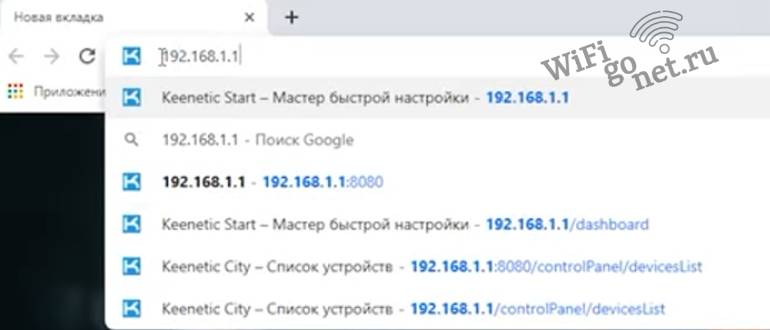
Вставьте в строку URL-адреса в браузере адрес доступа к настройкам web-маршрутизатора. На выбор предоставят две опции: «веб-конфигурация» и «быстрые настройки». Введите стандартный логин «admin», если вы не изменяли его на какой-то другой. После этого придется придумать достаточно сложный пароль, который будет использоваться для входа впоследствии.
Перейдя по кнопке «Быстрая настройка» и авторизовавшись, следует выполнять все инструкции, которые впоследствии будут описываться. Если вы уже меняли данные для авторизации или они просто не подходят, вы для начала можете попробовать обратиться в техническую поддержку интернет-провайдера.
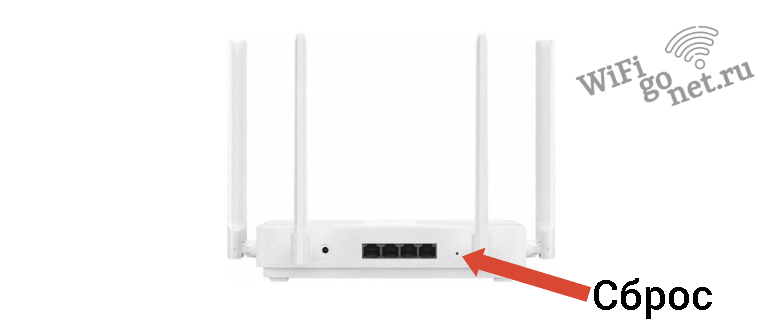
Однако это с большой вероятностью вряд ли поможет, поэтому придется сделать сброс настроек. Для этого необходимо взять какой-то тонкий предмет, посредством которого вы сможете зажать кнопку сброса параметров, после чего индикаторы должны отключиться и загореться вновь, что сигнализирует о сбросе конфигураций до заводских настроек. Правда после отката всех конфигураций устройство придется настраивать его заново.
Конфигурация маршрутизатора посредством веб-браузера
Для того, чтобы перенастроить устройство под свои нужды, можно использовать возможности web-браузера. Для этого:
- Вставьте в URL-строку IP-адрес интернет-оборудования и пройдите окно авторизации, применив стандартные логин (admin) и пароль (1234).
- Перед вами предстанет страница, где будут все нужные конфигурации, позволяющие более тонко настроить веб-оборудование.
Использование протокола PPPoE
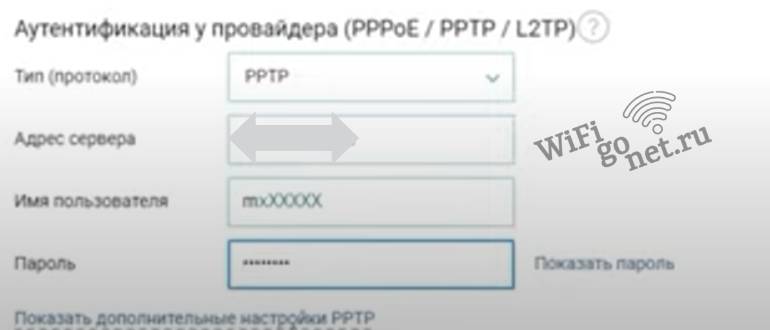
Для того, чтобы подключаться к глобальной сети через этот протокол, нужно выбрать соответствующий тип в параметрах. Предоставьте логин и код, которые должны были предоставить web-провайдеры. Далее следует указать «Ручная» в перечне «Настройка IP».
Конфигурация Wi-Fi
Настроить Wi-Fi на роутере Keenetic можно через web-интерфейс. Однако для начала стоит убедиться, что Интернет в принципе работает.
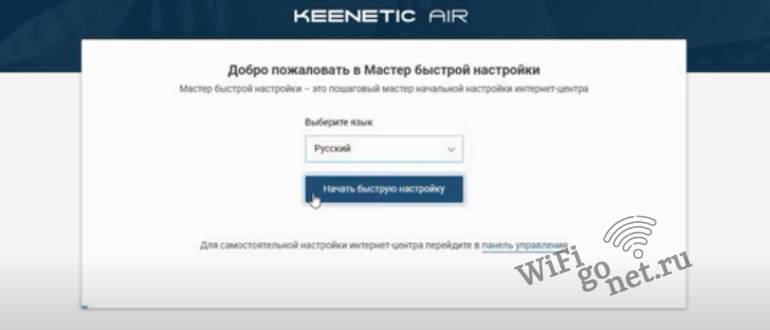
Чтобы попасть в окно настройки, нужно нажать на кнопку беспроводной сети. Здесь вы сможете заполучить доступ ко всем основным параметрам, чего в большинстве случаев будет абсолютно достаточно.
Вы можете изменить наименование, силу сигнала и пароль от веб-подключения. Здесь вы можете активировать или, наоборот, деактивировать технологию Wireless Fidelity.
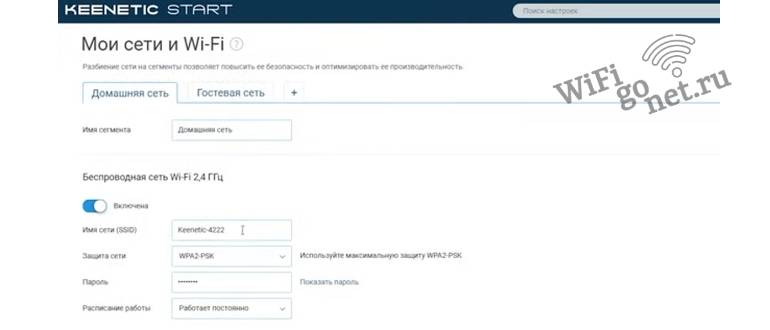
К тому же, на этой странице вы можете сменить тип защиты сети, лучше всего поставить именно «WPA2-PSK», как самый надежный тип шифрования.
Как разделить диапазоны
Если маршрутизатор достаточно современен и поддерживает два диапазона работы, вы можете перейти в дополнительные параметры канала пять гигагерц, где вы сможете установить иное имя для этого диапазона. После этого на гаджетах будут высвечиваться две отдельные сети Wi-Fi, пароль для которых вы можете установить, как различный, так и один и тот же.
Настройка IPTV
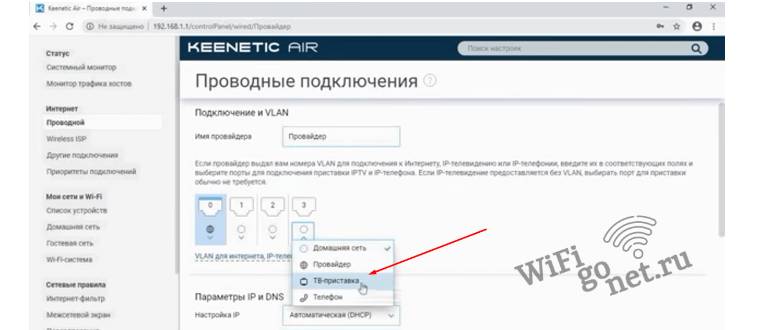
Как подключиться к IPTV через роутер Zyxel Keenetic? Для этого понадобится активировать IGMP/PPPoE proxy. Если данная служба отсутствует на веб-модеме, требуется войти на страницу «Система» и далее на вкладку «Компоненты». Кликните по «Показать компоненты» и в выпавшем перечне вы должны проставить флажки около желаемых граф, вслед за чем нужно установить эти элементы.
Перейдя в настройки домашнего web-подключения, следует войти в подраздел «IGMP proxy», где стоит активировать этот режим.
Защита системы от взлома и сохранение настроек маршрутизатора
Важно обеспечить достойную защиту для интернет-соединения, чтобы никто не смог заполучить к нему доступ и не только не пользовался интернет-подключением, но и не мог получить возможность воровать конфиденциальные сведения.
- Деактивируйте WPS (Wi-Fi Protected Setup), упрощающий получение доступа к веб-подключению.
- Смените пароль для доступа к интернет-подключению на более надежный. Не используйте шаблонные пароли, а также слишком предсказуемые и короткие.
- Активируйте режим Enable hidden Wireless, скрывающий интернет-соединение.
- Также не лишним будет уменьшить мощность интернет-сигнала так, чтобы площадь покрытия была равна площади квартиры.
Если имеются подозрения на то, что к интернет-соединению заполучил доступ кто-то другой, можете проверить список подключенных к интернет-маршрутизатору устройств. Если увидите лишний или незнакомый IP или MAC-адрес, стоит изменить пароль на отличный, более надежный.
Смена пароля администратора
Не лишним будет изменить пароль администратора через интернет-интерфейс. Для этого достаточно попасть на вкладку «Управление» далее на «Пользователи и доступ». Далее нужно отыскать свою учетную запись, а затем смените пароль.
После этого останется только сохранить все изменения. Только ни в коем случае не забывайте код, который придумали, потому что иначе заполучить доступ к параметрам будет весьма проблематично, даже если обратитесь в техническую поддержку интернет-провайдера.
Обновление прошивки
После того, как вы настроите роутер Zyxel, он установит последнюю версию программного обеспечения, которое необходимо для его правильной работы. Однако иногда нужно проделать обновление прошивки собственноручно, если wan-маршрутизатор начал функционировать с перебоями или раздавать Wi-Fi со слишком медленной скоростью.
Через панель управления
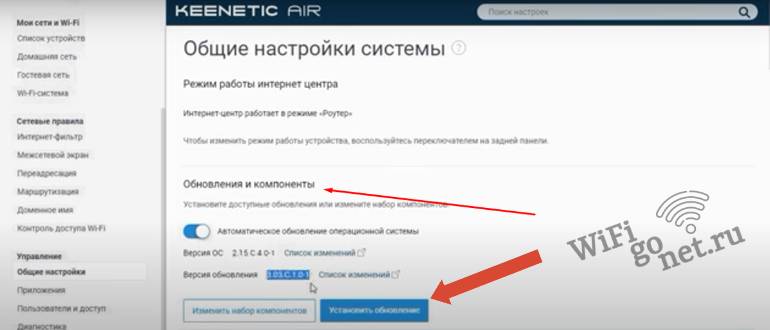
Для установки новой версии прошивки нужно перейти в настройки доступа и вставить «192.168.1.1». Далее впишите данные для авторизации. Через окно «Информация» выберите опцию «Обновления». Вслед за этим щелкните по «Доступны» и скачайте все обновления, которые необходимы.
Посредством скачивания файла с веб-сайта
Обновить программное обеспечение можно не только через настройки роутера Zyxel Keenetic, но и путем загрузки программы посредством официального сайта производителя. Достаточно перейти на web-сайт изготовителя web-оборудования, после чего нужно найти web-страницу, где вы сможете скачать желаемое программное обеспечение.
Для этого на данной веб-странице отыщите модель своего интернет-модема и перейдите в подраздел «Файлы загрузки», и далее нужно щелкнуть на «Микропрограммы». Загрузите требующуюся версию и затем попадите в параметры web-роутера.
Откройте раздел «Файлы» и далее «Настройки». В открывшемся окне перейдите по кнопке «Выберите файл».
Теперь нужно открыть скачанный элемент и кликнуть по «Заменить», после чего нужно подтвердить действие и дождаться окончания инсталляции.
Источник: wifigonet.ru